TileMill是一款特别好用的地设计工具,它能够帮助你设计详细的地图,而且还能标注各种颜色,进行分层处理,绿色、无毒,是广大设计师、新闻记者、研究员等工作人员最喜欢的软件。
TileMill官方介绍
TileMill是一款免费的地图设计工具,他的特色在于可自定义程度极其丰富,利用CSS就可以更改地图中海洋、国家边界、道路等各种元素的颜色和样式,小到精确到街道,大到国际、洲际地图都可以做,同时也能导出图片或者矢量格式方便使用。
TileMill主要功能
1、支持 ESRI Shapefile, KML, GeoJSON, GeoTIFF, PostGIS, and SQLite数据来源。
2、新版本支持大数据量栅格数据的加载与显示,支持山体阴影,分层设色等功能。
3、支持数据的查询,也就是属性数据的浏览。
4、支持以Carto css样式语言对地图进行配色设计(比xml要方便很多)
5、支持svg图标,truetype字体样式等,基于Mapnik提供(mapnik2.0出来了又强大了不少)
6、支持地图tooltip、图片、图表、utf-8 Grid(不是很了解这个技术)等自定义信息提示
7、支持直接发布到Mapbox,和朋友共享你制作的地图。

TileMill使用方法
1、软件主界面:
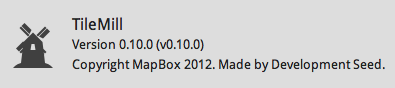
我使用的0.10.0(目前最新版),软件左侧的五个按钮依次为:进入编辑模式、打开工程目录、一个简单的软件指南、插件选项以及设置按钮。

软件界面很友善,感兴趣的童鞋自己试一下就基本了解几个按钮的功能了。下面仅以一个简单的例子来制作一个地图。
首先点击左端的 Projects 按钮,可以看到,软件已经内置了几个样例工程,对于初学者,这几个样例还是有很大帮助的,建议仔细研究一下。这里不多说。
点击New project,我们新建一个工程,填写一个文件名称,点击add。一幅简单的世界地图已经在我们眼前了。可是我们还没有添加任何数据,写任何代码呀?其实这是工程在创建的时候,自动为我们加载的。这时候在软件界面的左下角,多了4个按钮,依次为模板、字体、一个简单的Carto说明以及图层按钮(重要)。界面右边的大半部分都是地图样式编辑区域,tilemill使用.mss文件来定义导入的地图数据的样式。又上角为保存和导出按钮。
我们点击左下角的Layers(图层)按钮,可以看到,软件已经为我们加载了一个数据。这便是显示在我们地图界面的世界轮廓数据。在样式编辑区域,已经有一个style.mss文件,定义了世界轮廓的显示样式:
Map {
background-color: #b8dee6;
}
#countries {
::outline {
line-color: #85c5d3;
line-width: 2;
line-join: round;
}
polygon-fill: #fff;
}
我们看到,定义了地图背景为淡蓝色(海洋),大陆的轮廓(outline)样式以及大陆板块的颜色。
地图的数据的添加跟这个原理是一样的,1、引入地图数据 2、定义相应数据显示样式
- PC官方版
- 安卓官方手机版
- IOS官方手机版















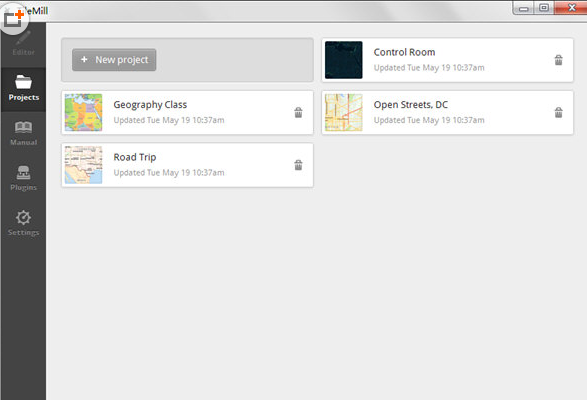
 Adobe Photoshop 2023精简版v24.1.0 绿色便携版
Adobe Photoshop 2023精简版v24.1.0 绿色便携版
 可逆马赛克软件1.0 免费版
可逆马赛克软件1.0 免费版
 ps2023破解版(photoshop2023下载)v24.0 中文版
ps2023破解版(photoshop2023下载)v24.0 中文版
 Adobe Lightroom Classic 2023中文版12.0.1 官方版
Adobe Lightroom Classic 2023中文版12.0.1 官方版
 ps2023中文版(Adobe Photoshop 2023)24.0 官方免费版
ps2023中文版(Adobe Photoshop 2023)24.0 官方免费版
 2022照片合规处理客户端白色版1.2.2 电脑版
2022照片合规处理客户端白色版1.2.2 电脑版
 PureRef汉化版1.11.1 绿色版
PureRef汉化版1.11.1 绿色版
 火山图片批量处理助手v2022 最新版
火山图片批量处理助手v2022 最新版
 Inpaint去水印软件9.1 中文破解版
Inpaint去水印软件9.1 中文破解版
 幂果去水印软件1.0.1 官方版
幂果去水印软件1.0.1 官方版
 图像高清处理软件(Perfectly Clear WorkBench)4.1.2.2310 绿色便携版
图像高清处理软件(Perfectly Clear WorkBench)4.1.2.2310 绿色便携版
 Adobe Camera Raw(raw图片编辑插件)14.4.0.1121 免费版
Adobe Camera Raw(raw图片编辑插件)14.4.0.1121 免费版
 AI魔法消除小工具离线版v1.1 免费版
AI魔法消除小工具离线版v1.1 免费版
 photoshop助手1.0.0.11 官方版
photoshop助手1.0.0.11 官方版
 jsplacement软件1.3.0 绿色版
jsplacement软件1.3.0 绿色版
 图片视频画质增强器软件1.3 绿色免费版
图片视频画质增强器软件1.3 绿色免费版
 PC音视图万能格式转换1.0 PC版
PC音视图万能格式转换1.0 PC版
 ACFAN面铺助手V1.27.0.1292 官方最新版
ACFAN面铺助手V1.27.0.1292 官方最新版
 Topaz Mask AI(智能蒙版抠图软件)1.3.9 中文版
Topaz Mask AI(智能蒙版抠图软件)1.3.9 中文版
 Topaz Adjust AI 汉化版1.0.5 中文版
Topaz Adjust AI 汉化版1.0.5 中文版
 Topaz Sharpen AI 2.2.4汉化破解版中文版
Topaz Sharpen AI 2.2.4汉化破解版中文版
 美图秀秀2023版7.0.92 官方正式版
美图秀秀2023版7.0.92 官方正式版
 sharex滚动截屏13.5 中文绿色版
sharex滚动截屏13.5 中文绿色版
 水印管家1.4.7 官方最新版
水印管家1.4.7 官方最新版
 WPS图片软件5.0.0.2 官方免费版
WPS图片软件5.0.0.2 官方免费版
 剪映电脑专业版1.3.5 官方版
剪映电脑专业版1.3.5 官方版
 电脑绘画软件(绘画助手)2.0.5.1免费版
电脑绘画软件(绘画助手)2.0.5.1免费版
 万彩脑图大师4.0官方最新版
万彩脑图大师4.0官方最新版
 图图去水印软件1.1.5.0 pc版
图图去水印软件1.1.5.0 pc版
 宝川电子相册2.0.20 官方最新免费版
宝川电子相册2.0.20 官方最新免费版
 爱修图1.3.3官方版
爱修图1.3.3官方版




 ps2022(Adobe Photoshop 2022破解版)23.3.1
ps2022(Adobe Photoshop 2022破解版)23.3.1 ps2020(Adobe Photoshop 2020中文版)21.0.1
ps2020(Adobe Photoshop 2020中文版)21.0.1 Photoshop CC 2019破解版20.0.0 免激活直装
Photoshop CC 2019破解版20.0.0 免激活直装 ps2021(Adobe Photoshop 2021中文版)22.0.0
ps2021(Adobe Photoshop 2021中文版)22.0.0 Adobe Photoshop 2020 绿色版21.1.1 绿化版
Adobe Photoshop 2020 绿色版21.1.1 绿化版 ps2022绿色精简版23.1.0 中文免费版
ps2022绿色精简版23.1.0 中文免费版 photoshop7.0绿色版(PS7.0)中文免费版
photoshop7.0绿色版(PS7.0)中文免费版 PhotoShop CC 2019绿色版20.0.4 精简版
PhotoShop CC 2019绿色版20.0.4 精简版